定形外サイズの用紙を登録する(ユーザー設定用紙)
定形サイズ以外の用紙で、よく使うサイズを3種類まで登録できます。
1
ホーム画面で、<用紙設定>を選ぶ ホーム画面
2
<ユーザー設定用紙登録>を選ぶ
3
登録番号を選ぶ
モノクロ液晶機の場合、登録済みの番号を選択したときは、続けて<編集>を選びます。

設定内容を削除するには
登録済みの番号を選択し、<削除>  <はい>の順に選びます。
<はい>の順に選びます。
 <はい>の順に選びます。
<はい>の順に選びます。4
<X>辺と<Y>辺の長さを設定する
 タッチパネル機
タッチパネル機
<X>または<Y>を選び、それぞれの辺の長さを入力します。
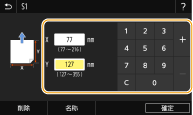
 モノクロ液晶機
モノクロ液晶機
<X>  <X>辺の長さを入力
<X>辺の長さを入力 

 <Y>
<Y>  <Y>辺の長さを入力
<Y>辺の長さを入力 
 の順に操作します。
の順に操作します。
 <X>辺の長さを入力
<X>辺の長さを入力 

 <Y>
<Y>  <Y>辺の長さを入力
<Y>辺の長さを入力 
 の順に操作します。
の順に操作します。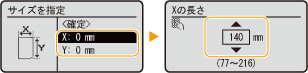

登録番号の表示名を変更するには(タッチパネル機)
<名称>を選び、表示名を入力して<確定>を選びます。
5
<確定>を選ぶ
6
モノクロ液晶機の場合、続けて用紙の種類を選ぶ
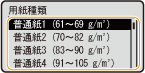

<フリー>について
セットする用紙をひんぱんに変更する場合は、<フリー>に設定しておくことで、その都度、設定を変更する手間が省けます。ただし、プリンタードライバー側で設定した用紙種類と、実際にセットされた用紙種類が異なっていても印刷が行われるため、注意が必要です。
プリンタードライバーで設定した用紙種類が[自動]の場合は、[普通紙1]として動作します。
登録したユーザー設定用紙に設定する
 タッチパネル機
タッチパネル機
ここで登録した用紙は、給紙カセットや手差しトレイの用紙サイズ選択画面で<ユーザー設定>を選んだときに呼び出すことができます。
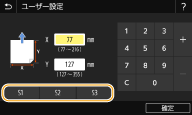
 モノクロ液晶機
モノクロ液晶機
ここで登録した用紙は、給紙カセットや手差しトレイの用紙サイズ選択画面に表示されます。
手差しトレイの例:
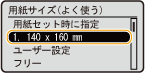
 関連項目
関連項目